wps文档插入图片后与文字间距较大怎么办
时间:2023-01-12 09:30:30作者:极光下载站人气:450
在wps软件中用户可以用来编辑word文档、excel表格以及ppt演示文稿等不同类型的文件,带来了多样的选择性,其中大部分的用户都在wps软件中编辑过文档文件,软件中强大的功能让用户可以简单便捷的完成编辑工作,给用户带来了不可忽视的帮助的,当然用户在编辑的过程中难免会遇到一些问题,例如有用户在文档页面上插入图片后,会发现图片与文字之间的距离过大,不知道怎么将其缩小,其中解决的方法是很简单的,用户将图片的环绕方式设置为四周型环绕即可缩小距离,那么用户应该怎样来设置图片的环绕方式呢,那么今天就由小编来向大家介绍一下解决图片与文字间距较大问题的方法步骤吧,希望用户在看了小编的教程后可以解决后问题。
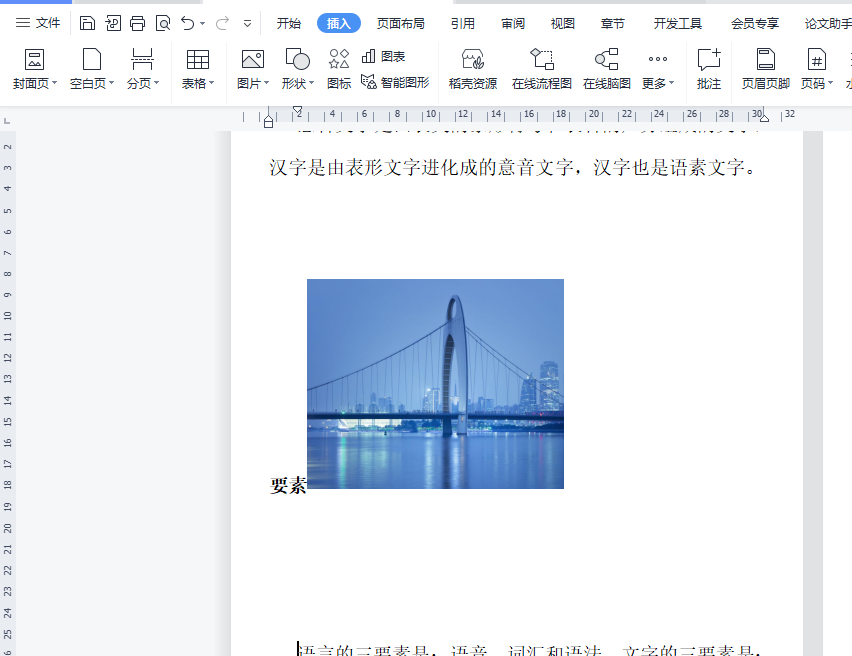
方法步骤
1.用户在桌面上打开word文档,进入到编辑页面上可以看到插入的图片与文字的间距过大

2.这时用户点击图片,在上方的菜单栏中会显示图片工具,用户在相关的选项卡中选择环绕选项
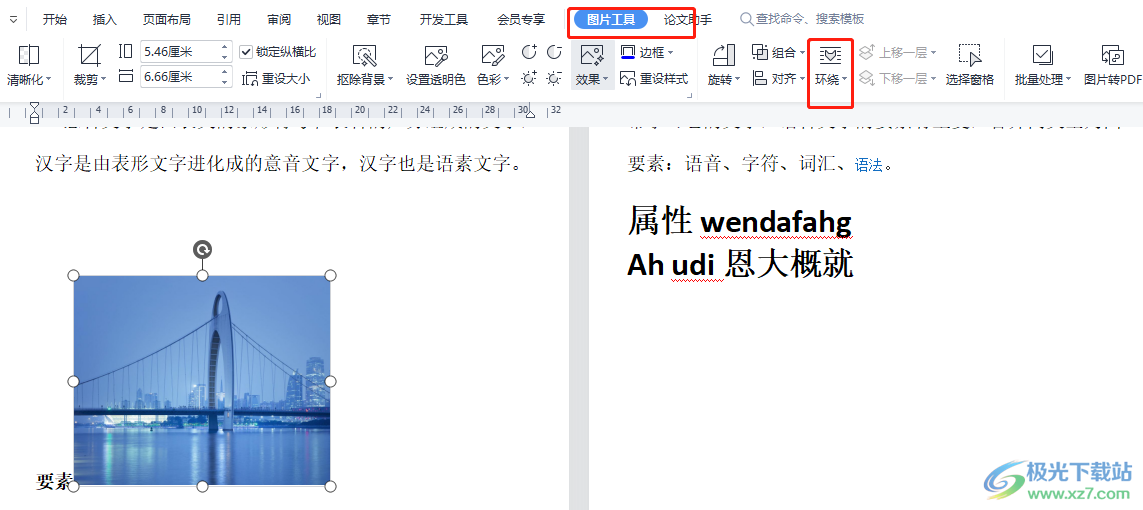
3.接着会拓展出相关的选项卡,用户直接选择四周环绕型选项即可
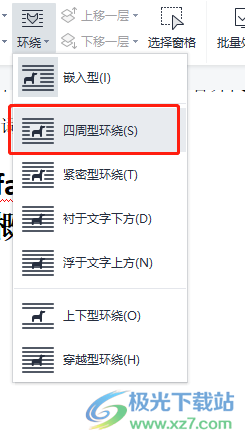
4.设置好后就可以在编辑页面上看到文字环绕在图片四周,与文字的间距也缩小了
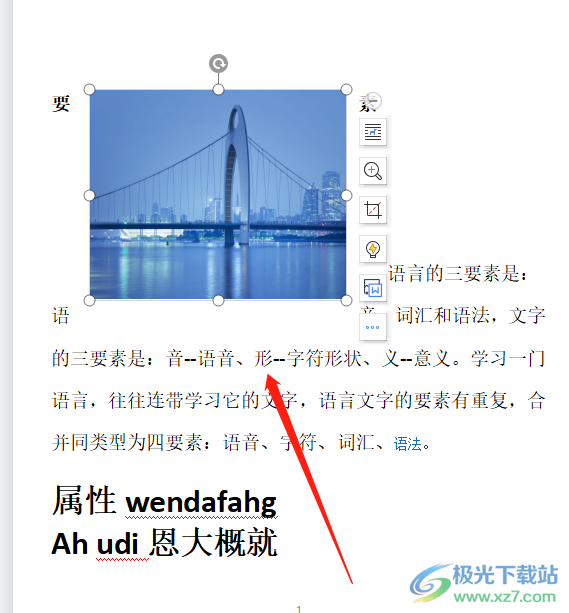
5.用户还可以根据自己的喜欢来设置图片边框,在图片工具中找到边框选项
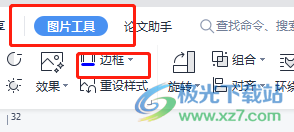
6.将会拓展出各种颜色选项,用户直接按照个人喜好来选择即可
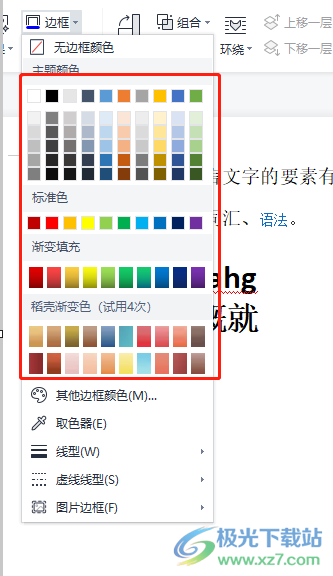
7.此时在页面上的图片就会成功添加上边框,如图所示
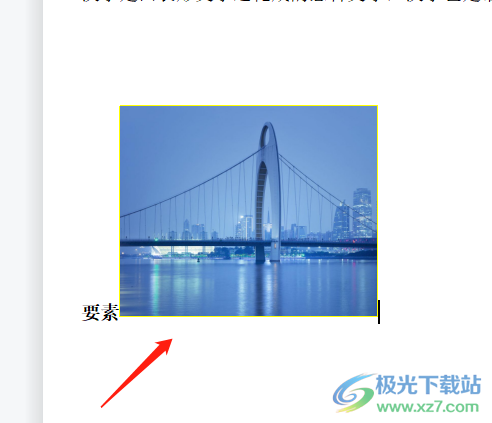
wps软件给用户带来的好处是毋庸置疑的,当用户在编辑文档文件时,遇到插入的图片与文字间距较大的情况,这种问题用户就可以在软件的图片工具中找到环绕方式功能,并将图片设置为四周型环绕选项就可以了,所以感兴趣的用户快来看看小编的方法步骤吧,简单几个步骤即可解决图片与文字间距较大的问题。
相关推荐
相关下载
热门阅览
- 1百度网盘分享密码暴力破解方法,怎么破解百度网盘加密链接
- 2keyshot6破解安装步骤-keyshot6破解安装教程
- 3apktool手机版使用教程-apktool使用方法
- 4mac版steam怎么设置中文 steam mac版设置中文教程
- 5抖音推荐怎么设置页面?抖音推荐界面重新设置教程
- 6电脑怎么开启VT 如何开启VT的详细教程!
- 7掌上英雄联盟怎么注销账号?掌上英雄联盟怎么退出登录
- 8rar文件怎么打开?如何打开rar格式文件
- 9掌上wegame怎么查别人战绩?掌上wegame怎么看别人英雄联盟战绩
- 10qq邮箱格式怎么写?qq邮箱格式是什么样的以及注册英文邮箱的方法
- 11怎么安装会声会影x7?会声会影x7安装教程
- 12Word文档中轻松实现两行对齐?word文档两行文字怎么对齐?
网友评论